A Windows 10-ről szóló üzenetünk nyomon követéseParancsikonok az ablakok pattanásához, úgy döntöttünk, hogy felfedezzük a Windows 10 izgalmas funkcióit, a virtuális asztalokat. A Windows nagyszerű a gyorsbillentyűkkel kapcsolatban, így biztos lehet benne, hogy ha valaki valamelyik funkcióhoz tartozó hivatkozások listáját keresi, akkor nem fognak csalódni. Ami a Windows 10 műszaki előzetes verzióját illeti, négy hasznos parancsikont találtunk, amelyek lehetővé teszik a következő vagy az előző asztalra váltást a jelenlegiből, egy virtuális asztal bezárását, új virtuális asztal megnyitását, vagy a következő vagy az előző asztal, amikor nyitva van a többfeladatos nézet.
Váltás a következő / előző asztalra
Windows + Ctrl + Bal / Jobb nyíl: Váltás a virtuális asztalok között aAz asztali számítógépet nem indítják el a képernyőn lévő hotcorners vagy aktív hotspotok, mint az OS X esetén. Ha az aktuális asztalról a következő vagy az előző asztalra szeretne váltani anélkül, hogy át kellene lépnie a többfeladatos nézetre, nyomja meg a Windows + Ctrl + bal / jobb nyíl billentyűket. kulcs.

Zárja be a Jelenlegi Asztalot
Windows + Ctrl + F4: Az asztal bezárása nélkül bezárhatóa több feladat nézet. Ez a parancsikon bezárja az aktuális asztalot, és átvált a következőre. A program bezárja azokat az alkalmazásokat is, amelyek jelenleg nyitva vannak az asztalon.
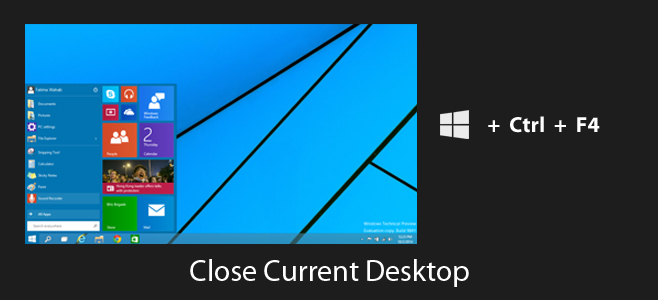
Nyissa meg az új virtuális asztalot
Windows + Ctrl + D: Nem kell megnyitnia a többfeladatos nézetethozzon létre egy új asztalot. Ahol a Windows + D minimalizálja az összes ablakot, és eljuttatja az aktuális asztalra, a Ctrl módosító hozzáadása és a Windows + Ctrl + D használata megnyit egy új asztalot, és átvált rá.
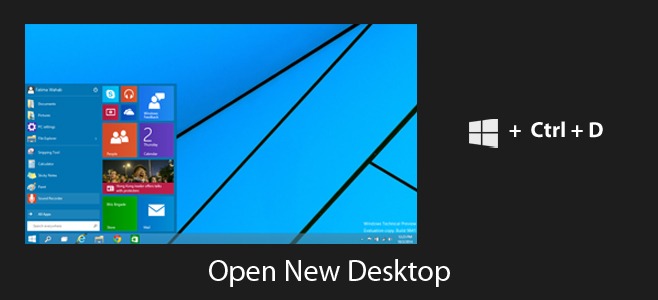
Válassza a Következő / Előző asztal több feladat nézetben lehetőséget
Windows + Tab, Tab, Bal / Jobb nyíl: Ezt a parancsikont háromban hajtják végrelépések. A Windows + Tab parancsikont a több feladat nézetének megnyitásához használják. Ha már nyitva van, ugrálhat tovább. A többfunkciós nézet megnyitása után nyomja meg még egyszer a Tab billentyűt, majd (a Tab gomb elengedése után) használja a bal vagy a jobb nyíl billentyűket a következő vagy az előző asztal kiválasztásához.
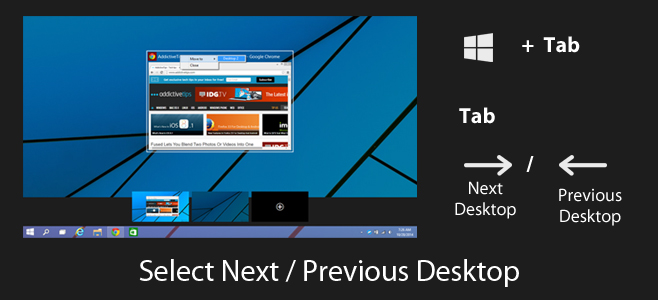
Kívánságlistánk a virtuális asztali hivatkozásokhozremélem, hogy látni fogja a végleges Windows 10 kiadást; egy parancsikont az aktuális alkalmazás elküldésére a következő vagy az előző asztalra, bezárja az asztalokat a többfeladatos nézetből, az összes alkalmazást áthelyezi az aktuális asztalról a következő vagy az előző asztalra, és közvetlenül az asztalra válthat anélkül, hogy az összesen át kellene léptenie .
Talált egy parancsikont a virtuális asztali számítógépekhez a Windows 10 rendszerben, amelyeket kihagytunk? Tudassa velünk a megjegyzésekben, és felvesszük a listánkba.













Hozzászólások